Excel中进行创建簇状圆柱图的操作技巧
发布时间:2017-06-14 09:59
相关话题
创建图表是一件比较简单的事情。创建一种图表之后再创建其他的图表就会更容易,能举一反三了。今天,小编就教大家在Excel中进行创建簇状圆柱图的操作技巧。
Excel中进行创建簇状圆柱图的操作步骤
首先,打开一篇excel。

按住ctrl键,选择你要做成图表的数据的那一行或者那一列。比如我选择姓名,高数,英语,语文这四列。

然后点击菜单栏上面的“插入”的“图表”旁边的向下拉按钮。如图所示。
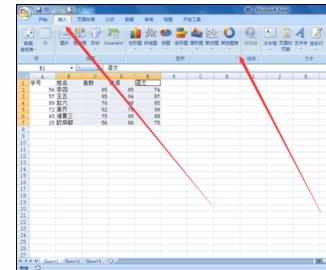
在弹出的窗口中选择“柱形图”,如图所示。

选择簇状圆柱图即可,之后再点击“确定”。结果如图所示。
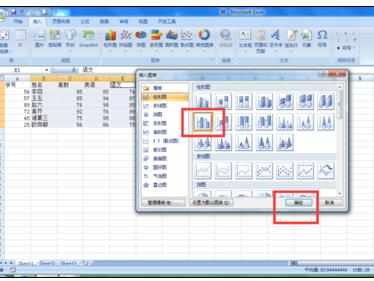
结果如图所示。在这里要表明的是只是列举图表创建的方法,文字的内容与图表所建立起来的并非一定是匹配的,请见谅。


Excel中进行创建簇状圆柱图的操作技巧的评论条评论